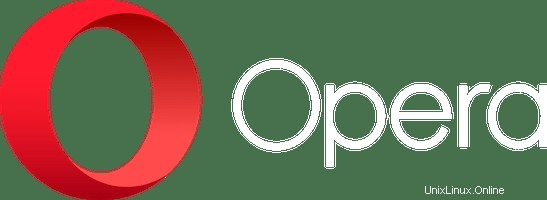
In diesem Artikel haben wir die notwendigen Schritte zum Installieren und Konfigurieren von Opera Browser auf Ubuntu 18.04 LTS erklärt. Bevor Sie mit diesem Tutorial fortfahren, vergewissern Sie sich, dass Sie als Benutzer mit sudo-Berechtigungen angemeldet sind. Alle Befehle in diesem Tutorial sollten als Nicht-Root-Benutzer ausgeführt werden.
Opera ist einer der ältesten und stabilsten Webbrowser, die heute erhältlich sind. Opera basiert auf der WebKit Engine, sodass Sie in diesem Browser auch Google Chrome-Erweiterungen installieren können. Es kommt auch mit einem eingebauten Adblocker-Plugin und einem Energiesparmodus. Opera läuft auf Computerbetriebssystemen wie Microsoft Windows, Mac OS und Linux.
Opera-Browser unter Ubuntu installieren
Schritt 1. Bevor Sie mit der Installation eines Pakets auf Ihrem Ubuntu-Server beginnen, empfehlen wir immer, sicherzustellen, dass alle Systempakete aktualisiert sind.
sudo apt update sudo apt upgrade
Schritt 2. Opera Browser installieren.
Opera-Browser-Repository hinzufügen:
wget -qO- https://deb.opera.com/archive.key | sudo apt-key add - sudo add-apt-repository "deb [arch=i386,amd64] https://deb.opera.com/opera-stable/ stable non-free"
Nachdem das Repository hinzugefügt wurde, können Sie das opera-stable-Paket mit dem folgenden Befehl installieren:
sudo apt update sudo apt install opera-stable
Schritt 3. Opera starten.
Nun, da Opera auf Ihrem Ubuntu-System installiert ist, können Sie es entweder über die Befehlszeile starten, indem Sie opera eingeben oder auf das Opera-Symbol klicken (Aktivitäten -> Opera).
Schritt 4. Opera aktualisieren.
Wenn eine neue Version veröffentlicht wird, können Sie das Opera-Paket über Ihr Desktop-Standard-Softwareaktualisierungstool oder durch Ausführen der folgenden Befehle in Ihrem Terminal aktualisieren:
sudo apt update sudo apt upgrade
Das ist alles, was Sie tun müssen, um den Opera-Webbrowser auf Ubuntu 18.04 zu installieren. Ich hoffe, Sie finden diesen schnellen Tipp hilfreich. Wenn Sie Fragen oder Anregungen haben, können Sie unten einen Kommentar hinterlassen.